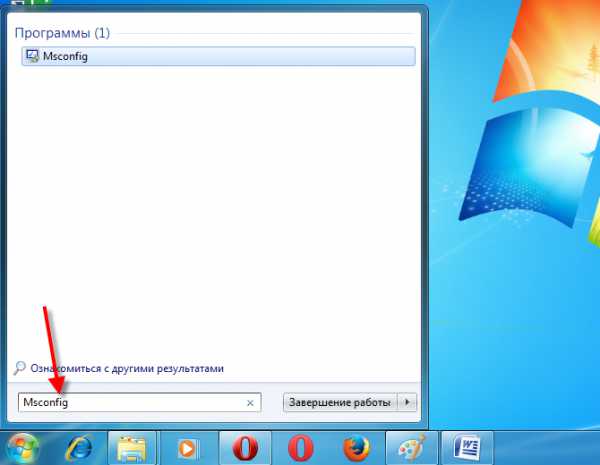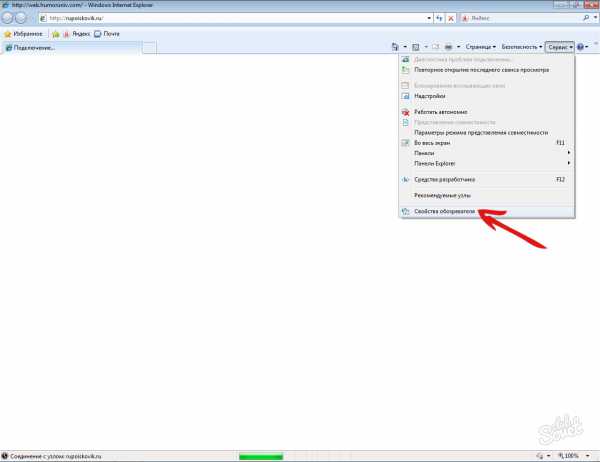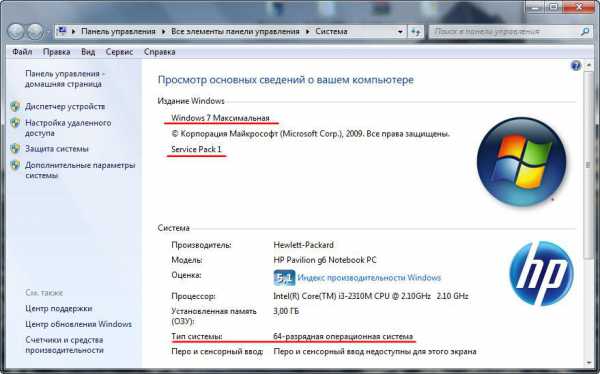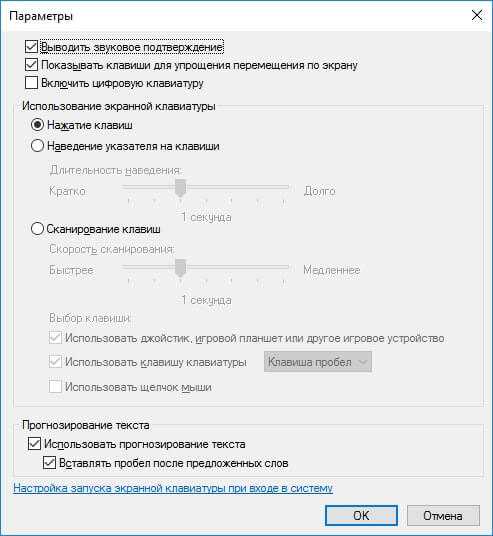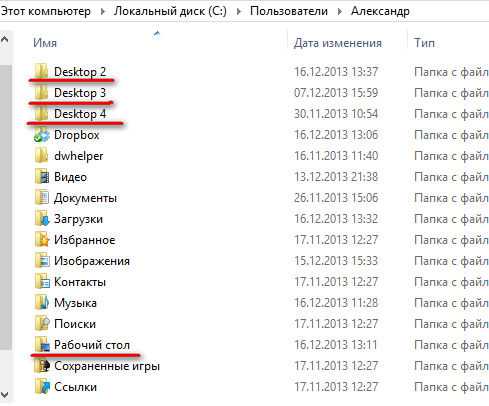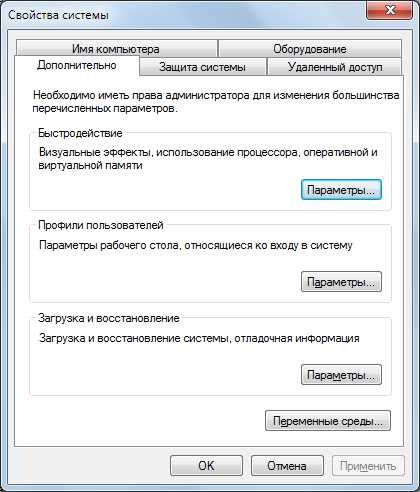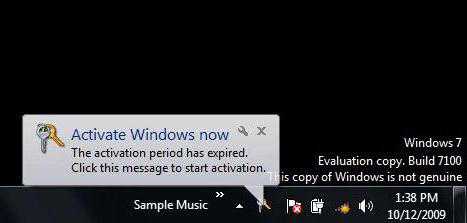Как отключить фаерволы windows 7
Как отключить фаервол windows 7 и для чего это нужно?
Как отключить фаервол windows 7? Задавая такой вопрос, владельцы ПК наверняка подразумевают системный брандмауэр, который установлен в популярной «Семерке» по умолчанию.
Коротко о том, что представляет собой это стандартное приложение. Английское слово «фаервол» и немецкое «брандмауэр» переводятся как «стена против огня». В нашем случае это межсетевой экран, который не только защищает компьютер от вредоносных файлов, проникающих извне, но и предотвращает утечку информации в интернет, то есть контролирует как входящий, так и исходящий трафик.
 В таком случае будет логичным вопрос: «Зачем отказываться от брандмауэра, ведь неспроста же он установлен в системе по умолчанию?» Действительно, специалисты не рекомендуют отключать фаервол windows 7, поскольку вместе с антивирусом он обеспечивает комплексную защиту и не конфликтует с последним. Следует сказать, что брандмауэр ни в коем случае не является альтернативой антивирусной программе. Он уберегает от вторжений, но не сканирует компьютер на вирусы, не лечит и не удаляет их.
В таком случае будет логичным вопрос: «Зачем отказываться от брандмауэра, ведь неспроста же он установлен в системе по умолчанию?» Действительно, специалисты не рекомендуют отключать фаервол windows 7, поскольку вместе с антивирусом он обеспечивает комплексную защиту и не конфликтует с последним. Следует сказать, что брандмауэр ни в коем случае не является альтернативой антивирусной программе. Он уберегает от вторжений, но не сканирует компьютер на вирусы, не лечит и не удаляет их.
Существует единственная уважительная причина, по которой можно отключить фаервол windows 7. Это замена его на стороннее приложение с аналогичными функциями. Однако перед тем, как поменять системный сервис на другой, необходимо как следует подумать. Во-первых, брандмауэр «Семерки» считается очень надежным средством защиты, кроме того, он интегрирован в систему разработчиками и максимально с ней совместим. Во-вторых, нужно еще точно удостовериться, что сторонний фаервол надежнее стандартной программы.
 Итак, решение принято. Мы отказываемся от брандмауэра, и нам нужна информация о том, как отключить фаервол windows 7. Сделать это очень просто, более того, можно осуществить двумя путями.
Итак, решение принято. Мы отказываемся от брандмауэра, и нам нужна информация о том, как отключить фаервол windows 7. Сделать это очень просто, более того, можно осуществить двумя путями.
Как отключить фаервол windows 7 первым способом?
Совершаем привычное действие — заходим в «Панель управления» через «Пуск». Находим раздел «Брандмауэр Виндовс» и открываем его. Здесь в колонке слева выбираем пункт «Включение и выключение брандмауэра». В данный момент показано состояние «Подключено». Ставим флажки рядом со строчкой «Отключить» для домашней сети и для Интернета. Теперь данная программа работать не будет.
Как отключить фаервол windows 7 вторым способом?
В данном случае в системе полностью отключается служба «Брандмауэр», независимо от настроек. Вновь «Пуск» и «Панель управления». Находим раздел «Администрирование», затем «Службы». Появится список, в котором нужно выбрать «Брандмауэр Виндовс» и нажать. Появится окно, где требуется щелкнуть кнопку «Стоп».
 Для того чтобы сервис не включился после перезапуска компьютера, требуется войти в раздел «Свойства» и установить тип загрузки, в нашем случае это «Отключено».
Для того чтобы сервис не включился после перезапуска компьютера, требуется войти в раздел «Свойства» и установить тип загрузки, в нашем случае это «Отключено».
При установке стороннего фаервола стандартный брандмауэр нужно обязательно отключить, поскольку между данными приложениями возникнет конфликт, и тогда компьютер будет «виснуть» или «притормаживать».
Если появится необходимость возобновить работу фаервола windows 7, потребуется совершить обратные действия.
Случается, что владельцы недовольны тем, что системный брандмауэр запрещает доступ к определенным сайтам. Вместо того, чтобы бросаться его отключать, лучше изменить настройки и внести подозрительные сайты в список исключений.
fb.ru
Как отключить брандмауэр windows 7? | Твой сетевичок
Помимо самостоятельной настройки фаервола windows 7 также часто возникает потребность в отключении системного брандмауэра (т. е. встроенного в windows 7 модуля). Данный модуль имеет собственную службу (сервис), интегрированную в операционную систему, которая называется «Брандмауэр windows».
По умолчанию эта служба настроена на автоматический запуск при входе в любую учетную запись компьютера. Поэтому достаточно изменить тип запуска сервиса и вопрос решится сам собой. Ниже мы рассмотрим, как отключить брандмауэр windows 7 более подробно, а пока хотелось бы упомянуть еще одну важную службу, имеющую прямое отношение к работе любой «Огненной Стены» (будь то встроенный или установленный самостоятельно «Фаервол»). Сервис называется «Служба базовой фильтрации» и отвечает не только за успешную работу системного защитного модуля, но и IP-безопасность. Поэтому данный элемент отключать ни в коем случае не рекомендуется.
Еще один элемент, влияющий на системный брандмауэр, это «Драйвер авторизации брандмауэра windows». Но так как он влияет только на запуск модуля, а не на его остановку, то к отключению фаервола windows 7 он прямого отношения не имеет.
Теперь рассмотрим несколько способов, как отключить фаерволы windows 7.
Как отключить брандмауэр windows 7?
Наиболее простой и действенный метод выключить брандмауэр windows 7 – это остановить работу службы брандмауэра. Для этого необходимо открыть соответствующую консоль «C:\windows\System32\services.msc»
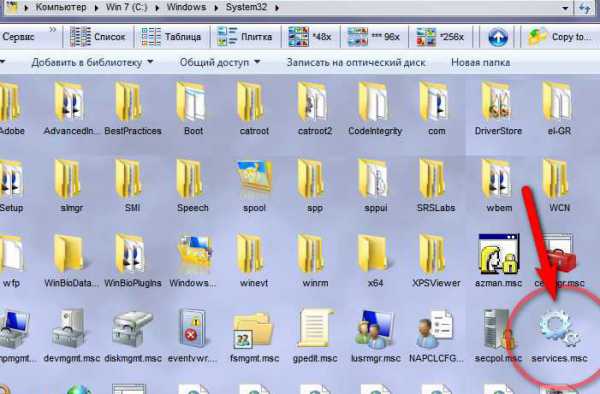
- 1. Проще всего открыть меню «Пуск» и в поле «Найти файлы…» ввести начальные буквы слова «Сл…».
В верхней части появившегося списка будет находиться искомый сервис.
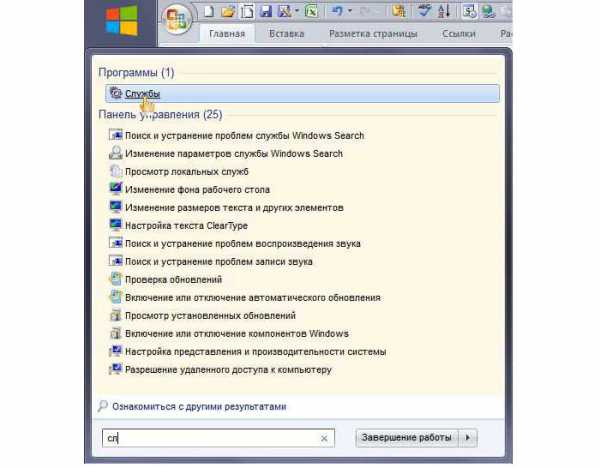
«Кликните» по данной строке и консоль запустится с административными привилегиями. Конечно, если вы вошли как член группы Администраторов и контроль учетных записей не требует одобрения операций.
Иначе необходимо будет ввести в специальном диалоговом окне имя и пароль.
- 2. Можно пройти по вышеупомянутому адресу и, щелкнув правой клавишей мышки по файлу, выбрать в раскрывшемся контекстном меню строку «Запуск от имени администратора».
Это в случае, если ваша учетная запись не входит в группу Администраторов, в противном случае достаточно просто «кликнуть» по значку файла. Также данный способ подразумевает, что у вас настроен показ защищенных системных файлов и папок в соответствующих параметрах.
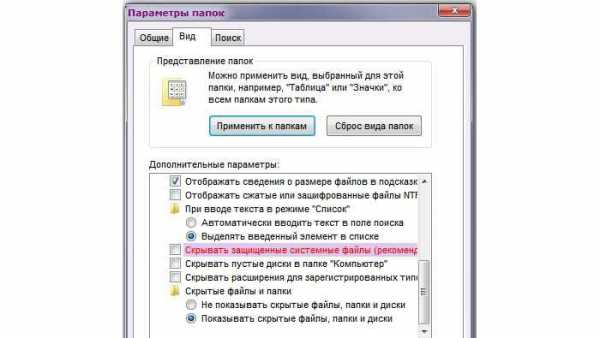 Далее чтобы отключить брандмауэр windows 7 выполните следующий порядок действий:
Далее чтобы отключить брандмауэр windows 7 выполните следующий порядок действий:
- — В открывшейся консоли щелкните по нужной строке мышкой и нажмите «ENTER» (либо правая клавиша мышки + «Свойства»).
- — Откроется окно управления
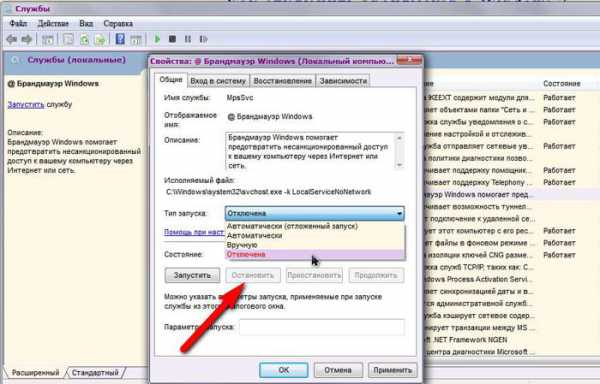
в котором необходимо изменить тип запуска с «Автоматически» на «Отключено» или «Ручной».
- — Затем последовательно нажать кнопки «Остановить» и «ОК».
На этом отключение фаервола windows 7 завершено.
Как выключить брандмауэр windows 7 через «типы сетей»?.
Есть и другой метод отключения «Стены», заключающийся в следующем:
- 1. Открыть «Панель управления» и запустить «Брандмауэр windows» .

- 2. Щелкнуть соответствующую команду в левой области окна.
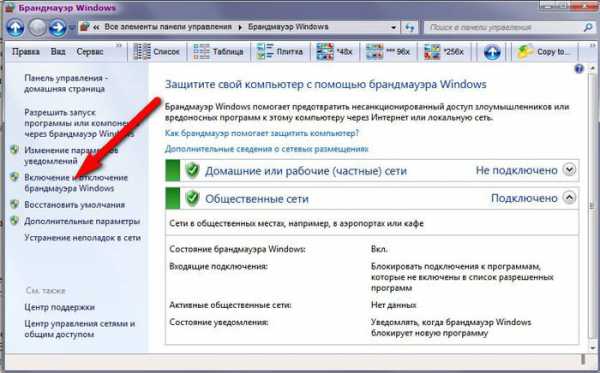
- 3. Пометить нужные боксы.
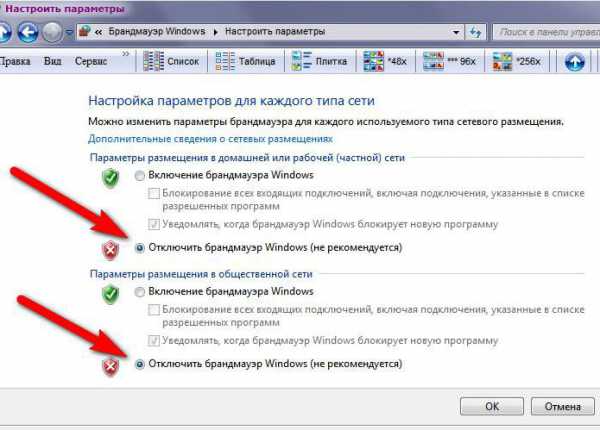
Данный метод более гибок и позволяет отключать брандмауэр на виндовс 7 только для определенного типа сети. При этом вышеупомянутая служба продолжает оставаться включенной и соответственно потребляет ресурсы оперативной памяти и процессоров. Так что если гибкая настройка не требуется и нужно полностью отключить брандмауэр windows 7 для всех типов сетей, то первый вариант является наиболее эффективным.
tvoi-setevichok.ru
Что такое файрвол и как его отключить в различных версиях windows
Большинство пользователей сегодня устанавливают себе на компьютер хорошие антивирусные программы со встроенным брандмауэром. При этом каждый выбирает себе наиболее подходящий вариант. Существуют как платные, так и бесплатные утилиты. Все они надежно защищают систему.
Если вы установили антивирус, то рекомендуется отключить межсетевой экран windows, так как он может конфликтовать со сторонней программой, блокировать различные приложения, влиять на скорость интернета. Но в других случаях деактивация брандмауэра может привести к проникновению в систему вредоносных программ, поэтому делать это крайне нежелательно.

Далее вы узнаете, что такое файрвол и как его отключить, тем самым устранив конфликты с другим программным обеспечением, если оно у вас установлено.
Зачем нужен файрвол?
В переводе с английского слово «файрвол» означает «огненная стена» (fire – огонь, wall – стена). И действительно, эта встроенная в Виндовс программа служит преградой для различных червей, троянов и других вирусов. Файрвол (межсетевой экран, или брандмауэр) фильтрует интернет-трафик и пропускает только тот, который разрешен программой.
Стоит отметить, что бывают бесплатные межсетевые экраны, к которым относится и встроенный файрвол Виндовс, а также платные брандмауэры. В принципе, «родная» версия, особенно начиная с windows 7, способна обеспечить качественную защиту вашего компьютера, однако если вы хотите, то можете приобрести платную программу. При этом помните, что, устанавливая сторонний брандмауэр, необходимо деактивировать встроенный в Виндовс.
О том, что такое файрвол и как его отключить в различных версиях Виндовс, читайте ниже.
Деактивация брандмауэра windows XP
Отключить межсетевой экран в «экспишке» можно следующим образом. Войдите в меню «Пуск» и выберите «Панель управления». Здесь потребуется перейти в раздел «Брандмауэр». На вкладке «Общие» установите чекбокс возле варианта «Отключить» и кликните «ОК».
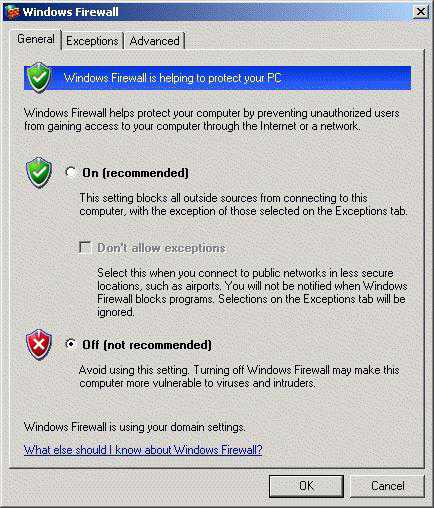
Кстати, в windows XP (SP 1) межсетевой экран не обеспечивал нормальную защиту, к тому же многие пользователи тогда еще не понимали, что пока они проводят время в интернете, компьютер может быть атакован злоумышленниками. В результате случалось достаточно много неприятных ситуаций, однако с выходом SP 2 ситуация значительно улучшилась.
Итак, теперь вы имеете представление, что такое файрвол и как его отключить на windows XP.
Firewall Виндовс 7. Как деактивировать?
Встроенный в «семерку» межсетевой экран гораздо надежнее своих предшественников. Однако, как говорилось выше, многие пользователи предпочитают устанавливать антивирусы, которые имеют свой брандмауэр. Скорее всего, это правильное решение. Что такое файрвол и как его отключить в «экспишке», вы уже знаете. Но что делать, если у установлена седьмая версия Виндовс? На самом деле не понадобятся какие-то глубокие знания компьютера, ведь деактивировать брандмауэр в «семерке» так же легко, как и в windows XP.
Нажмите «Пуск», а затем - «Панель управления». Выберите «Мелкие значки» в параметрах просмотра. Зайдите в раздел «Брандмауэр». Слева найдите ссылку «Включение и отключение брандмауэра» и перейдите по ней. Установите чекбоксы возле опций, деактивирующих межсетевой экран.
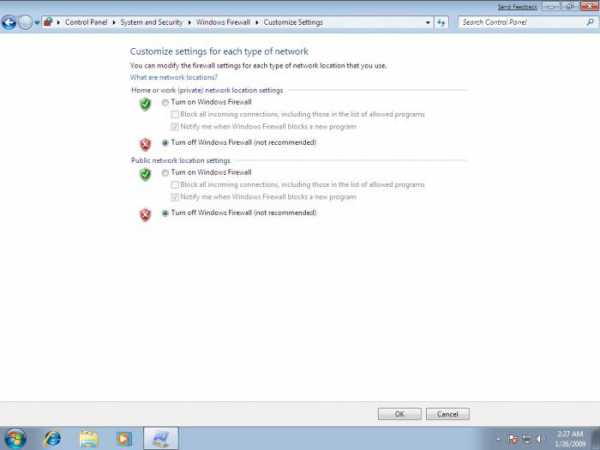
Как видите, узнав, что такое файрвол и как его отключить на windows 7, вы сможете проделать эту процедуру, потратив всего минуту.
Отключение брандмауэра на «восьмерке»
Если на вашем девайсе установлена Виндовс 8, то для того, чтобы деактивировать «родной» межсетевой экран, выполните следующие действия:
- находясь на Рабочем столе, кликните «Пуск» ПКМ;
- откроется контекстное меню, где вы должны будете перейти в «Панель управления»;
- выберите раздел «Брандмауэр» (перед этим установите «Мелкие значки»);
- в меню слева перейдите по ссылке, позволяющей активировать или деактивировать файрвол;
- установите чекбоксы напротив нужной опции.
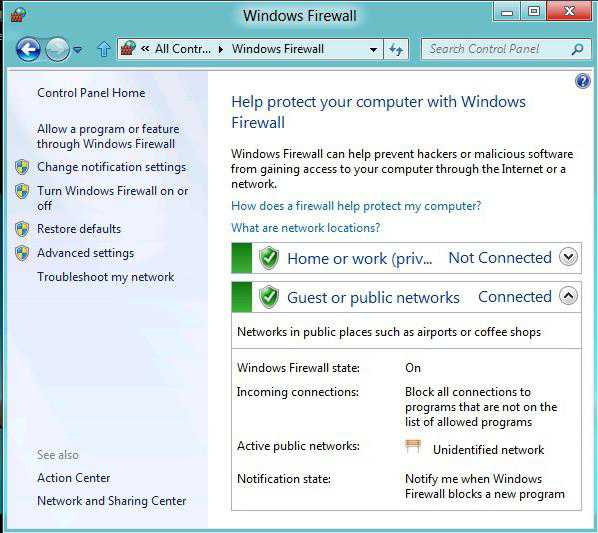
Теперь вы знаете, что такое файрвол и как его отключить на windows 8.
Несколько полезных рекомендаций
Не отключайте встроенный межсетевой экран Виндовс, если у вас нет другой программы, которая защитит компьютер от вредоносных программ. Конечно, файрвол иногда мешает, блокируя некоторые приложения, но ведь он настроен таким образом, чтобы риск быть атакованным злоумышленником стремился к минимуму.
Если же у вас есть хороший антивирус, который имеет свой межсетевой экран, то обязательно отключите «родной» брандмауэр Виндовс, так как могут возникать конфликты.
Вы можете установить сторонний файрвол, если стандартный у вас вызывает сомнения (что бывает крайне редко). Однако помните, что скачивать такие программы с сайтов, имеющих сомнительную репутацию, крайне нежелательно.
Заключение
Итак, вы узнали, что такое файрвол и как его отключить в популярных версиях Виндовс. Как видите, последовательность действий практически идентична. Независимо от того, какая ОС установлена, вы сможете проделать эту операцию самостоятельно.
fb.ru
Как отключить файрвол на компьютере?
Сегодня мы поговорим о том, как отключить файрвол. Для начала расскажу немного о том, что же он собой представляет. Это межсетевой экран, который интегрирован в ОС windows. Его назначение заключается в защите нашего компьютера от различных злостных вторжений, а также от информационной утечки. Система windows 7 получила от разработчиков брандмауэр гораздо более надежный, чем был у ее предшественницы «Хрюши».

Несмотря на это, могут возникнуть такие ситуации, когда необходимо деактивировать эту службу. Итак, сейчас вы узнаете о том, как отключить файрвол. Сначала через стартовое меню "Пуск" зайдите в свою "Панель управления", чтобы попасть в окно службы брандмауэра, где вы сможете включить или выключить межсетевой экран. Тут иконки будут различны в зависимости от того, какой вид имеет у вас "Панель управления". Если это классический вариант, то вы увидите нужный значок сразу. В случае же с отображением категорий выберите раздел "Система и безопасность", где и будет находиться иконка брандмауэра.
Когда появится окно с настройками, переходите к функции, отвечающей за включение/отключение данной службы. На этом все. Теперь вам останется только отключить работу приложения в определенных типах сетей. Что касается последних, то здесь нужно немного прояснить ситуацию. "Семерка" способна различать домашние (рабочие), а также общественные сети.

Обычно под домашними и рабочими подразумеваются локальные объединения под вашим управлением, общественные – это интернет. Так вот, для комфортной работы в сети под собственным управлением лучше выключить межсетевой экран. О том, как отключить файрвол, вы уже знаете. Это позволит избежать различных проблем с доступом.
Также необходимо отключать данную защиту в том случае, если было установлено программное обеспечение или антивирусный софт, имеющий встроенный фаервол. И сделать это нужно для всех сетей. Это связано с тем, что две утилиты могут конфликтовать между собой так же, как два антивируса, установленные на один компьютер. Это может привести к зависаниям и торможению компьютера.
Если вы правильно выполнили мои рекомендации, защита работать уже не должна. Но стоит также написать о том, что некоторые пользователи предпочитают отключать саму службу. В таких случаях абсолютно все установки межсетевого экрана деактивируются независимо от того, какие настройки были заданы. Поэтому, если вас интересует информация о том, как отключить файрвол таким образом, читайте дальше.

Вновь следует запустить стартовое меню "Пуск" и перейти в "Панель управления". Дальше выбираем раздел "Система и безопасность", затем "Администрирование" и "Службы". Теперь в списке находим брандмауэр. Запускаем его контекстное меню с помощью клика правой кнопкой, после чего открываем раздел "Свойства", в котором устанавливаем значение «Отключено». После этого данная служба будет выключена. При следующем запуске компьютера она также будет неактивной. Когда у вас возникнет необходимость вновь ее включить, потребуется выполнить все описанные действия в обратном порядке.
fb.ru
Как отключить фаервол (брандмауэр)?
Здравствуйте, дорогие читатели нашего сайта! Сегодня я хочу рассказать, как отключить фаевол (брандмауэр)? Слово фаервол заимствовано из английского языка (FireWall – огненная стена). Слово брандмауэр происходит из немецкого языка (Brandmauer) и означает «стена, которая защищает смежные здания от распространения пожара».
Как отключить брандмауэр на вашем компьютере?
Прежде всего, хотелось бы сказать, что фаервол представляет собой уровень безопасности вашего компьютера, который определяет, какой трафик «пропускать» на ваш компьютер, а какой — нет. Как правило, брандмауэр пропускает «хороший трафик», и отражает всевозможные атаки хакеров, вредоносных программ и другие виды сомнительного трафика.
Фаервол присутствует в большинстве современных роутеров, которые используются сейчас очень широко. Также этот вид защиты встроен в операционную систему, будь то windows или Mac OC. И, конечно же, брандмауэр имеется почти во всех антивирусных программах.
Но, так или иначе, бывают ситуации, когда этот вид защиты требуется отключить. Возможно, вы устанавливаете антивирус, который имеет свою собственную защиту. Также некоторые программы конфликтуют с ним и начинают нормально работать только после того, как отключить фаервол.
Для начала давайте рассмотрим, как отключить фаервол в наиболее распространенной операционной системе – windows. Вы сможете использовать данный метод в различных версиях windows с незначительными изменениями.
Откройте Панель управления, нажав на меню Пуск.
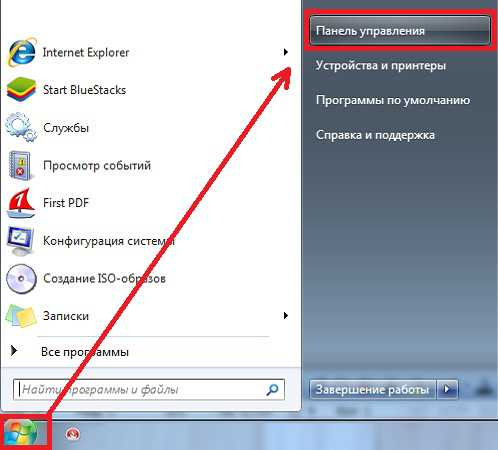
В Панели управления выберите раздел «Система и безопасность»:
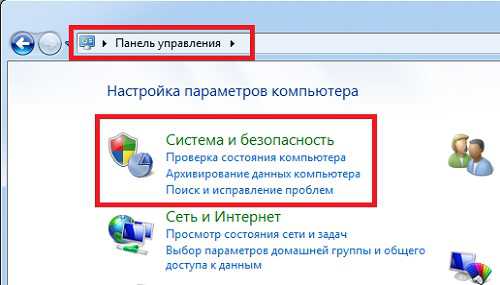
Далее выберите подраздел «Брандмауэр windows»:
Затем в боковой панели выберите пункт «Включение и отключение брандмауэра windows»:
Теперь вам нужно лишь поставить галочки напротив «отключить брандмауэр windows» и после этого подтвердить, что вы осознаете, что делаете:
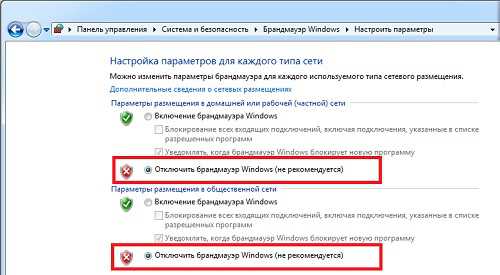
Теперь ваш фаервол отключен!
MAC OC.
Операционная система Macintosh также является очень популярной по всему миру и ее популярность все время растет.
Итак, для начала нажмите на иконку Apple в правом верхнем углу экрана и выберите пункт «Системные требования:
В окне «Системные требования» выберите «Безопасность»:
Затем нажмите вкладку «Фаервол» и «Стоп».
Это видео заставит вас улыбнуться:
А на сегодня все! Теперь вы знаете, как отключить фаервол (брандмауэр) в наиболее популярных операционных системах мира. Надеюсь, эта статья оказалась полезной для Вас и никаких сложностей не возникло.
Подписывайтесь на новые полезные статьи нашего сайта internetideyka.ru! И делитесь с друзьями в соц. сетях!
Успехов Вам и всего доброго!
Вас также могут заинтересовать такие статьи:
Как передать данные между компьютерами?
Instagram – подробная инструкция для регистрации.
Как создать образ диска?
Регистрация в Твиттере.
Как восстановить пароль в Скайпе?
Как изменить букву диска
Как сделать фото веб камерой?
internetideyka.ru